win10系统视力保护色怎么设置
分类:win10教程 发布时间:2020-04-01 11:22:00
随着时代的前进人们已经越来越离不开互联网以及电脑设备了,使用电脑的时间也在不断增加。通常我们在使用word文档进行工作的时候背景颜色都是白色的,如果可以将其更改为浅绿色的话就能在一定程度上降低眼部的疲劳程度,下面就为大家演示win10系统视力保护色的设置方法。

win10系统视力保护色怎么设置
1、同时按下win+r键打开“运行”,输入“regedit”后回车打开注册表。
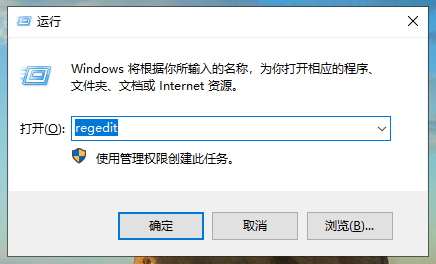
2、依照路径“HKEY_CURRENT_USER\ControlPanel\Colors”找到“Window”双击打开。
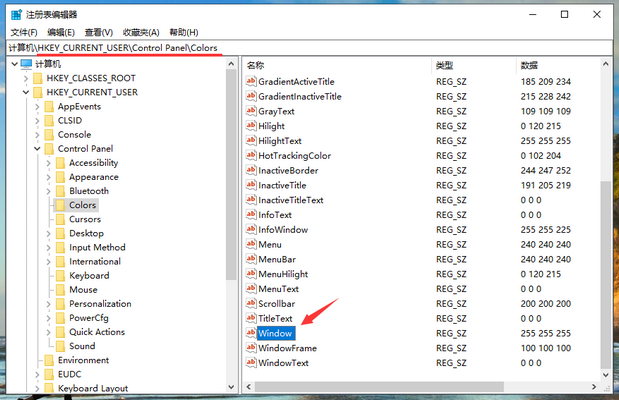
3、将“Window”的数值设置为“202 234 206”(默认255 255 255)。
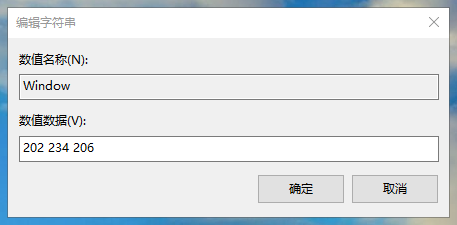
4、完成后重启电脑。重启后打开word、记事本等办公软件,背景颜色就变为浅绿色了。
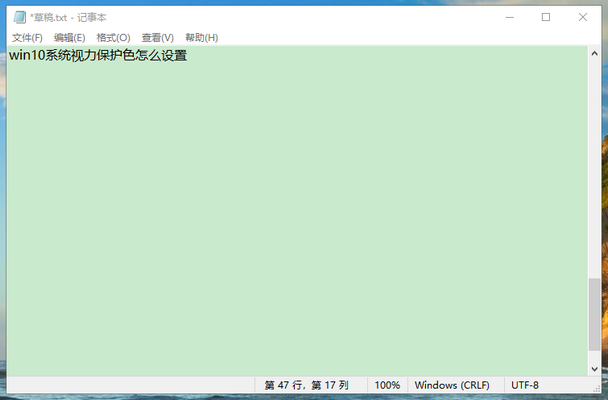
以上就是win10系统设置视力保护色的操作方法了,相较白色的背景是不是看起来没那么累了呢?






 立即下载
立即下载







 魔法猪一健重装系统win10
魔法猪一健重装系统win10
 装机吧重装系统win10
装机吧重装系统win10
 系统之家一键重装
系统之家一键重装
 小白重装win10
小白重装win10
 杜特门窗管家 v1.2.31 官方版 - 专业的门窗管理工具,提升您的家居安全
杜特门窗管家 v1.2.31 官方版 - 专业的门窗管理工具,提升您的家居安全 免费下载DreamPlan(房屋设计软件) v6.80,打造梦想家园
免费下载DreamPlan(房屋设计软件) v6.80,打造梦想家园 全新升级!门窗天使 v2021官方版,保护您的家居安全
全新升级!门窗天使 v2021官方版,保护您的家居安全 创想3D家居设计 v2.0.0全新升级版,打造您的梦想家居
创想3D家居设计 v2.0.0全新升级版,打造您的梦想家居 全新升级!三维家3D云设计软件v2.2.0,打造您的梦想家园!
全新升级!三维家3D云设计软件v2.2.0,打造您的梦想家园! 全新升级!Sweet Home 3D官方版v7.0.2,打造梦想家园的室内装潢设计软件
全新升级!Sweet Home 3D官方版v7.0.2,打造梦想家园的室内装潢设计软件 优化后的标题
优化后的标题 最新版躺平设
最新版躺平设 每平每屋设计
每平每屋设计 [pCon planne
[pCon planne Ehome室内设
Ehome室内设 家居设计软件
家居设计软件 微信公众号
微信公众号

 抖音号
抖音号

 联系我们
联系我们
 常见问题
常见问题



